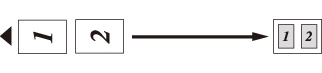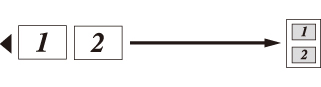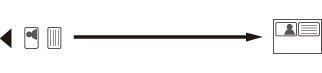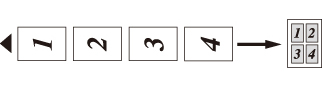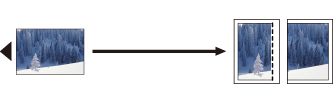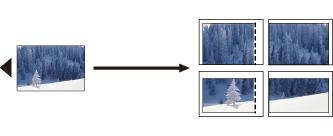レイアウトコピーする
レイアウトコピーする
複数の原稿を1枚の記録紙に割り付けてコピーしたり、原稿をポスターサイズに拡大してコピーしたりできます。
・
2in1(タテ長)
・
2in1(ヨコ長)
・
2in1(IDカード)
・
4in1(タテ長)
・
4in1(ヨコ長)
・
ポスター(2 x 1)*1
・
ポスター(2 x 2)*1
・
ポスター(3 x 3)*1
*1 「のりしろ」の位置は、セットする原稿の向きによって異なります。
2in1(タテ長)/2in1(ヨコ長)/4in1(タテ長)/4in1(ヨコ長)
2枚または4枚の原稿を1枚のA4記録紙に割り付けてコピーします。

|
■
記録紙サイズを【A4】に設定してください。
■
レイアウトコピーは、他のコピーの設定と組み合わせることもできます。組み合わせることができないコピーの設定は、キーの色が灰色表示されます。
|

1. 【コピー】を押す
2. 原稿をセットする
3. 【レイアウト コピー】を押す
キーが表示されていないときは、【
![[タッチパネル 左ボタン]](images/t205.jpg)
】/【
![[タッチパネル 右ボタン]](images/t206.jpg)
】で、画面をスクロールさせます。
4. レイアウトの種類を選ぶ
【2in1(タテ長)/2in1(ヨコ長)/4in1(タテ長)/4in1(ヨコ長)】から選びます。
 コピーは読み取った順に上向きで排出されます。複数枚のコピーをする場合、最後に読み取った原稿のコピーが一番上になります。
|
5. 複数部コピーするときは、部数を入力する
※
この設定は、モノクロコピーのみ有効です。
 画面上の【−】/【+】や部数表示を押して表示されるテンキーで部数を入力できます。
|
6. モノクロでコピーするときは
![[モノクロスタート]](images/k181.jpg)
を、カラーでコピーするときは
![[カラースタート]](images/k180.jpg)
押す
|
◆
ADFに原稿をセットしたときは、コピーが開始されます。
原稿台ガラスに原稿をセットしたときは、画面に【次の原稿はありますか?/はい/いいえ】と表示されます。
|
7. 【はい】を押し、次の原稿をセットして
![[モノクロスタート]](images/k181.jpg)
または
![[カラースタート]](images/k180.jpg)
を押す
原稿をすべて読み取るまで、この手順を繰り返します。
8. すべての原稿を読み取ったら、【いいえ】を押してコピーを終了する
2in1(IDカード)
身分証明書など、カードサイズの原稿の両面を、1枚のA4記録紙に割り付けてコピーします。

|
■
記録紙サイズを【A4】に設定してください。
■
レイアウトコピーは、他のコピーの設定と組み合わせることもできます。組み合わせることができないコピーの設定は、キーの色が灰色表示されます。
|

1. 【コピー】を押す
2. 原稿を原稿台ガラスにセットする
原稿台ガラスの左上に、端から3mm以上空けて読み取り範囲内に原稿をセットしてください。
3. 【レイアウト コピー】を押す
キーが表示されていないときは、【
![[タッチパネル 左ボタン]](images/t205.jpg)
】/【
![[タッチパネル 右ボタン]](images/t206.jpg)
】で、画面をスクロールさせます。
4. 【2in1(IDカード)】を押す
5. 複数部コピーするときは、部数を入力する
※
この設定は、モノクロコピーのみ有効です。
 画面上の【−】/【+】や部数表示を押して表示されるテンキーで部数を入力できます。
|
6. モノクロでコピーするときは
![[モノクロスタート]](images/k181.jpg)
を、カラーでコピーするときは
![[カラースタート]](images/k180.jpg)
押す
|
◆
画面に【次の原稿はありますか?/はい/いいえ】と表示されます。
原稿が1枚の場合⇒【いいえ】を押すと、記録紙が排出されます。
|
7. 【はい】を押し、原稿をうら返してセットして
![[モノクロスタート]](images/k181.jpg)
または
![[カラースタート]](images/k180.jpg)
を押す
ポスター(2 x 1)/ポスター(2 x 2)/ポスター(3 x 3)
原稿をポスターサイズに拡大し、複数のA4記録紙に分割してコピーします。ポスターコピーは、複数部数の指定はできません。

|
■
記録紙タイプに【OHPフィルム】は、設定できません。
■
記録紙サイズを【A4】に設定してください。
■
レイアウトコピーは、他のコピーの設定と組み合わせることもできます。組み合わせることができないコピーの設定は、キーの色が灰色表示されます。
■
あらかじめ、分割される枚数以上の記録紙をセットしてください。
|

1. 【コピー】を押す
2. 原稿を原稿台ガラスにセットする
3. 【レイアウト コピー】を押す
キーが表示されていないときは、【
![[タッチパネル 左ボタン]](images/t205.jpg)
】/【
![[タッチパネル 右ボタン]](images/t206.jpg)
】で、画面をスクロールさせます。
4. レイアウトの種類を選ぶ
【ポスター(2 x 1)/ポスター(2 x 2)/ポスター(3 x 3)】から選びます。
5. モノクロでコピーするときは
![[モノクロスタート]](images/k181.jpg)
を、カラーでコピーするときは
![[カラースタート]](images/k180.jpg)
を押す